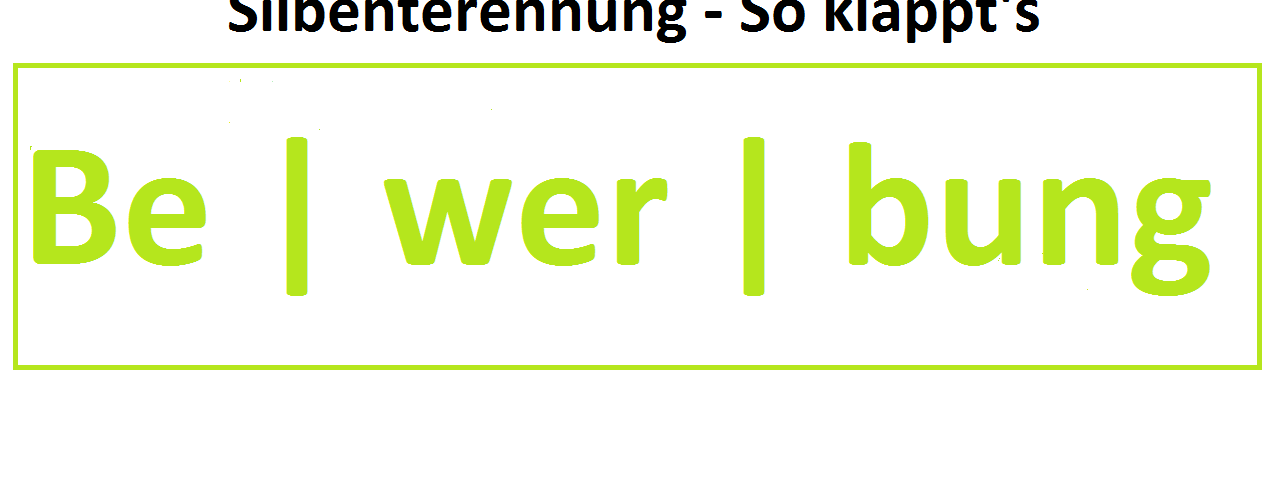Aktivieren Sie die automatische Silbentrennung. Die kann zwar einiges, ist aber bei Weitem nicht perfekt. Überprüfen Sie jede einzelne Trennung auf einem Ausdruck. Im Zweifelsfall sehen Sie im Duden nach.
Haben Sie nicht? Dann kopieren Sie das Wort und testen Sie es mit der Duden-Rechtschreibprüfung: Fügen Sie das Wort ins Feld unter »Wie schreibt man …?« ein. Nach Klick auf »Prüfen« sehen Sie unter »Suchergebnis«, wo das Wort getrennt werden darf, zum Beispiel: Ma|schi|nen|schlos|ser.
Unrichtige oder unschöne Trennungen fallen unangenehm ins Auge!
Wie nehmen Sie Einfluss auf die Trennungen?
Auf keinen Fall, indem Sie einfach Trennstriche einfügen! Die rutschen nämlich mitten in die Zeile (wie hier), sobald sich am Text etwas ändert, und das ist ein eindeutiger Formfehler. Stattdessen verwendet man den bedingten Trennstrich. Sie erhalten ihn durch Drücken der Tastenkombination strg+Trennstrich (Windows) bzw. cmd+Trennstrich (Mac).
Wird ein Wort an einer falschen oder unerwünschten Stelle getrennt, fügen Sie den bedingten Trennstrich mit der Tastenkombination an der richtigen Stelle ein. Passen die entsprechenden Zeichen samt Trennung noch in die Zeile, trennt Word wie vorgesehen, andernfalls rutschen die Zeichen in die nächste Zeile – und der Trennstrich bleibt praktischerweise unsichtbar!
Sie können auch verhindern, dass ein bestimmtes Wort überhaupt getrennt wird: indem Sie den bedingten Trennstrich unmittelbar vor das Wort setzen.
Eine andere Vorgehensweise ist, die automatische Silbentrennung deaktiviert zu lassen. Dann können Sie den Text Ihrer Bewerbung »von Hand« trennen: An jeder gewünschten Stelle fügen Sie einen bedingten Trennstrich ein. Passiert daraufhin nichts, passt die Silbe samt Trennstrich einfach nicht mehr in die Zeile.
Um besser zu sehen, wo Sie bereits bedingte Trennstriche eingefügt haben, blenden Sie die Steuerzeichen ein. So entdecken Sie auch, warum ein Wort immer noch an einer bestimmten Stelle getrennt wird, obwohl Sie den bedingten Trennstrich wieder gelöscht hatten. Manchmal kommt es vor, dass man mehrere davon eingegeben hat und daher alle löschen muss.
****
Lesen Sie hier alle Artikel zum Thema Textverarbeitung >>